
Полезное:
Как сделать разговор полезным и приятным
Как сделать объемную звезду своими руками
Как сделать то, что делать не хочется?
Как сделать погремушку
Как сделать так чтобы женщины сами знакомились с вами
Как сделать идею коммерческой
Как сделать хорошую растяжку ног?
Как сделать наш разум здоровым?
Как сделать, чтобы люди обманывали меньше
Вопрос 4. Как сделать так, чтобы вас уважали и ценили?
Как сделать лучше себе и другим людям
Как сделать свидание интересным?

Категории:
АрхитектураАстрономияБиологияГеографияГеологияИнформатикаИскусствоИсторияКулинарияКультураМаркетингМатематикаМедицинаМенеджментОхрана трудаПравоПроизводствоПсихологияРелигияСоциологияСпортТехникаФизикаФилософияХимияЭкологияЭкономикаЭлектроника

Задание 1. Моделирование ложки
- Запустите программу 3Ds Max 6 (Пуск ->Программы ->discreet ->3ds max 6 ->3ds max 6).
В этом задании мы создадим модель ложки, используя инструменты редактирования поверхности Editable Mesh (Редактируемая поверхность). В качестве исходного объекта для редактирования модели ложки выберем примитив Capsule (Капсула).
- Перейдите на вкладку Create (Создание) командной панели.
- В категории Geometry (Геометрия) из раскрывающегося списка выберите строку Extended Primitives (Сложные примитивы).
- Нажмите кнопку с названием Capsule (Капсула).
- Задайте объекту следующие значения параметров: Radius (Радиус) - 7, Height (Высота) - 25, Sides (Количество сторон) - 3, Height Segs (Количество сегментов по высоте) - 1. Установите флажок Slice On (Удалить) и выберите значение параметра Slice From (Удалить от) равным 0, а параметра Slice To (Удалить до) - 180. Поверните объект вокруг оси X на 90° (рис. 4.8).
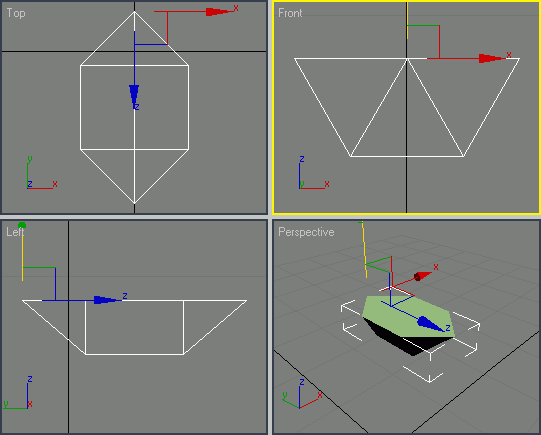
|

|
| рис. 4.8. Расположение объекта Capsule (Капсула), повернутого вокруг оси X |
- Преобразуйте объект в Editable Mesh (Редактируемая поверхность). Для этого щелкните правой кнопкой мыши на объекте и в появившемся контекстном меню выполните команду Convert То > Convert to Editable Mesh (Преобразовать > Преобразовать в редактируемую поверхность). Созданный объект больше всего похож на ту часть ложки, которой набирается еда, - на черпак. Поверхности нужно придать вогнутую форму.
- Перейдите на вкладку Modify (Изменение) командной панели. Раскройте строку Editable Mesh (Редактируемая поверхность) в стеке модификаторов, щелкнув на плюсике, расположенном рядом. Переключитесь в режим редактирования Edge (Ребро).
- В свитке Selection (Выделение) установите флажок Ignore Backfacing (Игнорировать невидимые участки), чтобы при редактировании поверхности случайно не «зацепить» лишнее ребро (рис. 4.9). Выделите ребро, лежащее в центре объекта (рис. 4.10).
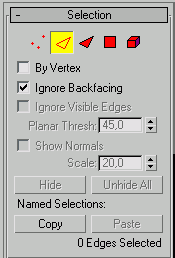
| 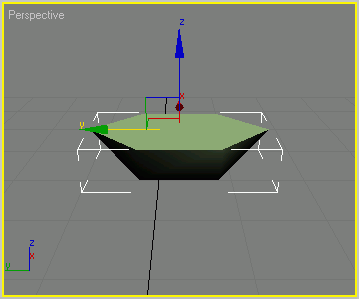
|
| рис. 4.9. Свиток Selection (Выделение) | рис. 4.10. Выделение ребра |
- Перейдите в окно проекции Front (Спереди) или Left (Слева) и передвиньте это ребро вниз вдоль оси Y так, чтобы оно не вышло за пределы оболочки объекта (рис. 4.11).
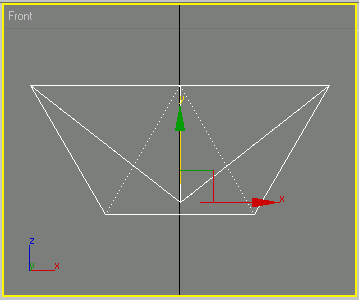
рис. 4.11. Перемещение ребра в окне Front (Спереди)
Теперь необходимо создать ручку ложки. Для этого следует добавить к краю объекта область, из которой будет «расти» ручка.
- Переключитесь в режим редактирования Vertex (Вершина). Выделите вершину, образующую один из острых углов объекта (рис. 4.12). В свитке Edit Geometry (Редактирование геометрических характеристик) нажмите кнопку Chamfer (Фаска) и установите значение этого параметра в поле, расположенном рядом, равным 4,4. На месте вершины будет образован новый полигон (рис. 4.13).
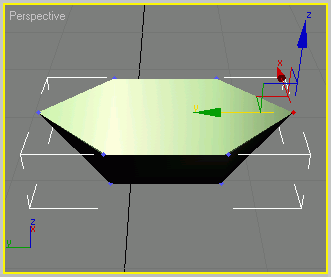
рис. 4.12. Выделение вершины, на месте которой будет крепиться ручка ложки
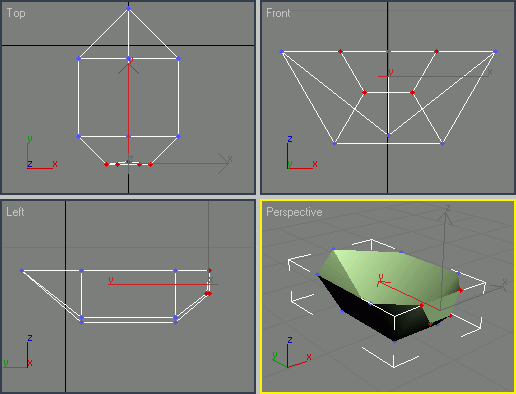
рис. 4.13. Полигон, образованный в результате использования инструмента Chamfer (Фаска)
- Переключитесь в режим редактирования Polygon (Полигон). Выделите созданный только что полигон. При этом он окрасится в красный цвет. В свитке Edit Geometry (Редактирование геометрических характеристик) установите значение параметра в поле, расположенном рядом с кнопкой Extrude (Выдавливание), равным 2,3. Установите значение параметра в поле, расположенном рядом с кнопкой Bevel (Выдавливание со скосом), равным -0,5. При помощи команды Rotate (Вращение) поверните выделенный полигон на -10° вдоль оси X (рис. 4.14).
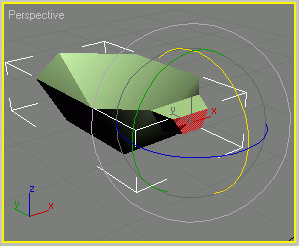
рис. 4.14. Вид модели после поворота
- Трижды выполните операцию Extrude (Выдавливание), установив значение параметра в поле, расположенном рядом с этой кнопкой, равным 11. В результате получится ручка (рис. 4.15).
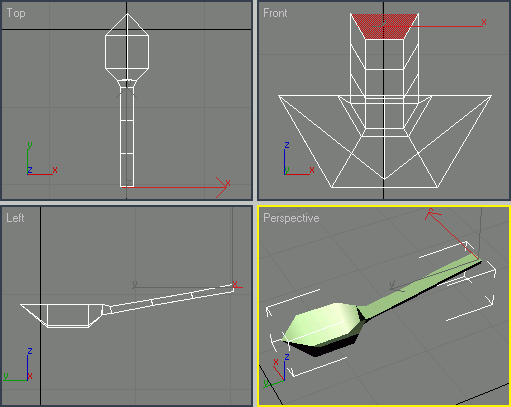
рис. 4.15. Ручка, полученная в результате выполнения операции Extrude (Выдавливание)
- Осталось расширить ручку на торце, чтобы ложку было удобно держать в руке. Для этого, не снимая выделение с полигона, выполните операцию Bevel (Выдавливание соскосом) установив значение параметра в поле, расположенном рядом с этой кнопкой, равным 2 (рис. 4.16).

рис. 4.16. Вид модели ложки после масштабирования
- Выйдите из режима редактирования Polygon (Полигон), щелкнув в стеке модификаторов на строке Editable Mesh (Редактируемая поверхность). Выделите объект, перейдите на вкладку Modify (Изменение) командной панели, выберите из списка Modifier List (Список модификаторов) модификатор MeshSmooth (Сглаживание). В свитке Subdivision Amount (Количество разбиений) настроек модификатора установите значение параметра Iterations (Количество итераций) равным 2 (это необходимое количество итераций для сглаживания острых углов) (рис. 4.17). После применения модификатора угловатая модель превратится в ложку (рис. 4.18).
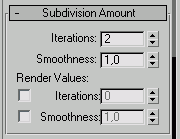
| 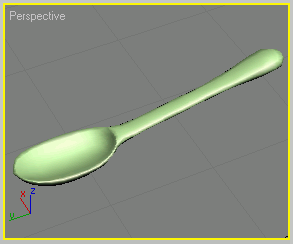
|
| рис. 4.17. Свиток настроек Subdivision Amount (Количество разбиений) | рис. 4.18. Модель ложки после применения модификатора MeshSmooth (Сглаживание) |
- Чтобы окончательно подкорректировать модель, раскройте строку MeshSmooth (Сглаживание) в стеке модификаторов, щелкнув на плюсике, и переключитесь в режим редактирования Edge (Ребро) или Vertex (Вершина) модификатора MeshSmooth (Сглаживание). Например, в нашем случае лучше расширить вогнутую часть ложки, передвинув управляющие ребра от центра (рис. 4.19).
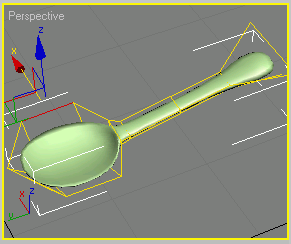
рис. 4.19. Вид ложки после коррекции
- Ложка готова! Сохраните файл на диске в вашей папке под именем Ложка.max.
Date: 2015-09-05; view: 392; Нарушение авторских прав; Помощь в написании работы --> СЮДА... |